엣지 Edge 브라우저 파일 다운로드 폴더 변경하기
Edge 브라우저에서 파일 다운로드 폴더는 기본적으로 윈도우가 위치한 C 드라이버에 저장됩니다. 그런데 저장 위치를 바꾸는 이유는 자주 사용하는 파일을 특정 디렉터리에 저장하고, 그 파일을 쉽게 찾을 수 있기를 원하기 때문입니다. 두 번째는 파일을 다운로드할 때 기본 다운로드 폴더 대신 사용자가 원하는 디렉터리로 파일을 저장함으로써 작업의 효율성을 높이고 필요한 파일에 빠르게 접근할 수 있습니다. 세 번째는 사용자는 파일을 특정 디스크 파티션에 저장하거나 디스크 공간을 효율적으로 활용하기를 원할 수 있습니다. 네 번째는 민감한 파일이 다운로드 폴더에 노출되지 않도록 보안을 강화하고 싶기 때문입니다. 이러한 이유로 Edge 브라우저 사용자는 파일 다운로드 폴더를 변경합니다.

| ◎ 1. 파일 다운로드 기본 위치 확인하기 |
▼ 엣지 브라우저에서 파일을 다운로드하면 오른쪽 상단 다운로드 목록에 나타납니다. 다운로드한 파일의 위치는 “폴더” 메뉴를 클릭해서 바로 이동할 수 있습니다.
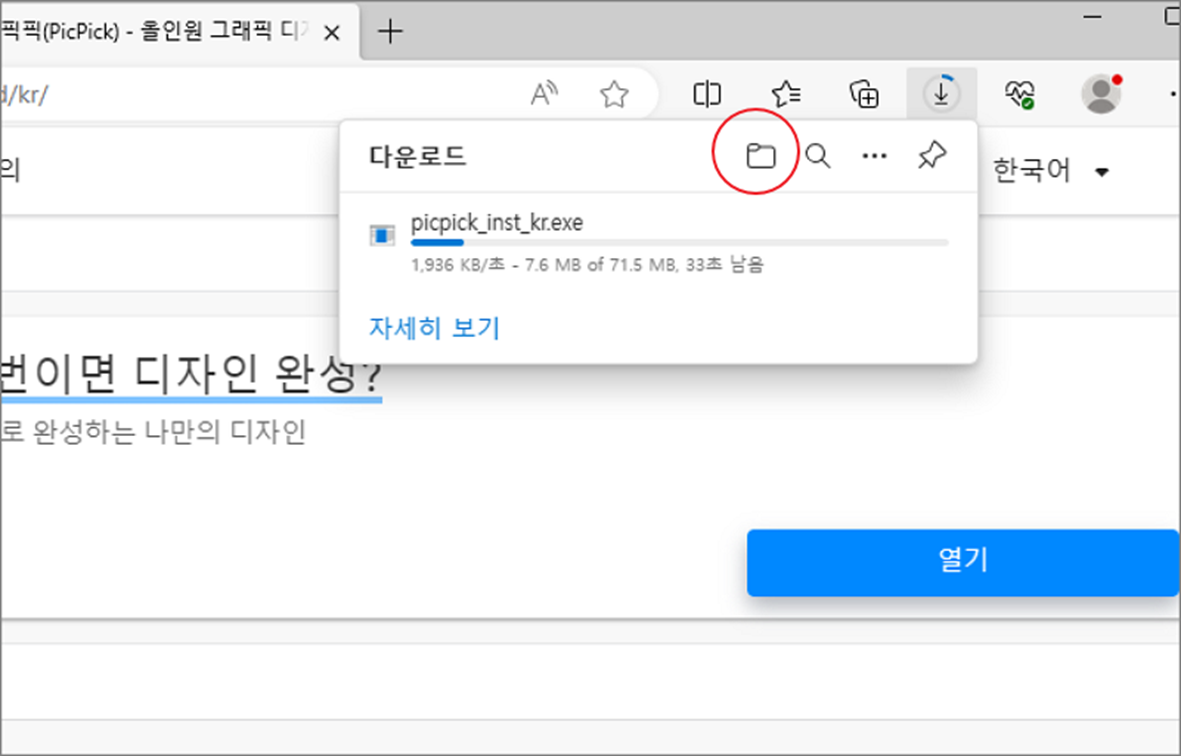
▼ 아래 이미지에서 확인할 수 있듯이 기본 위치는 윈도우가 설치된 C 드라이버의 다운로드 폴더 입니다.
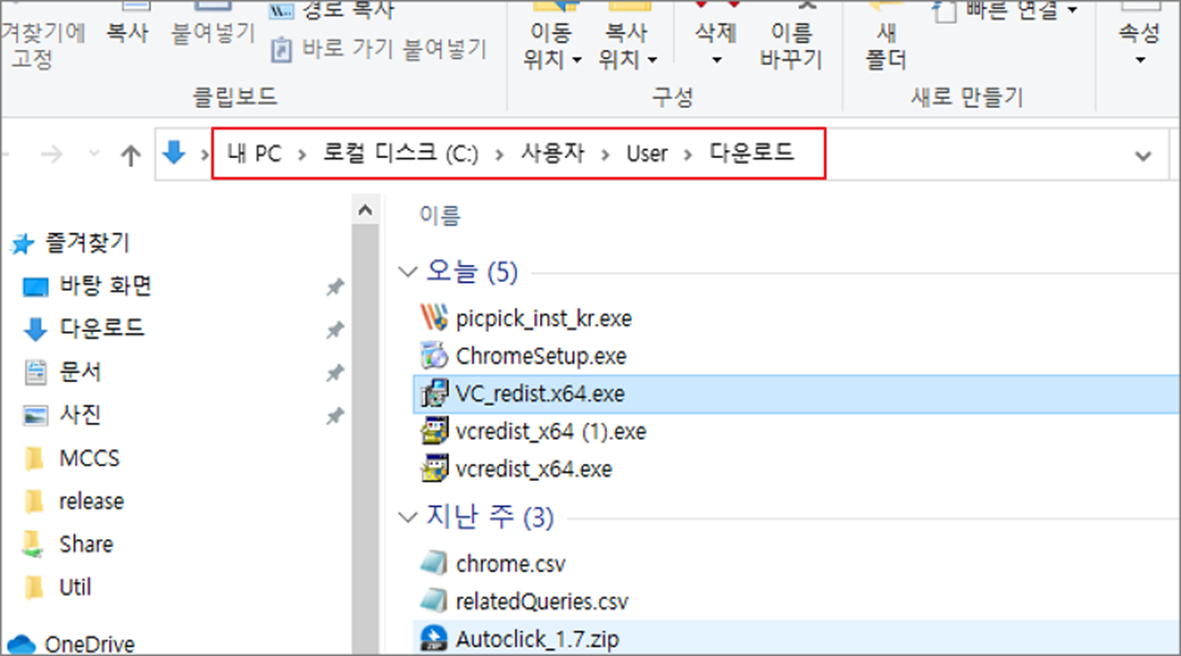
| ※ 아래는 참고하면 좋을 만한 글들의 링크를 모아둔 것입니다. ※ ▶ 윈도우10 엣지(Edge) 브라우저 시작 페이지, 구글, 네이버로 설정하기 ▶ 윈도우10 엣지(Edge) 최신 버전 확인 및 업데이트 하기 ▶ 엣지(Edge) 브라우저 사이드바 표시하기/숨기기 ▶ 엣지(Edge) 다른 브라우저에서 즐겨찾기 가져오기 ▶ 윈도우10 엣지(Edge) 실행파일 위치 찾는 방법 |
| ◎ 2. 파일 다운로드 위치 변경하기 |
▼ 파일 다운로드 폴더 변경을 위해 엣지 브라우저 오른쪽 상단 더보기 > 설정 메뉴를 선택합니다.
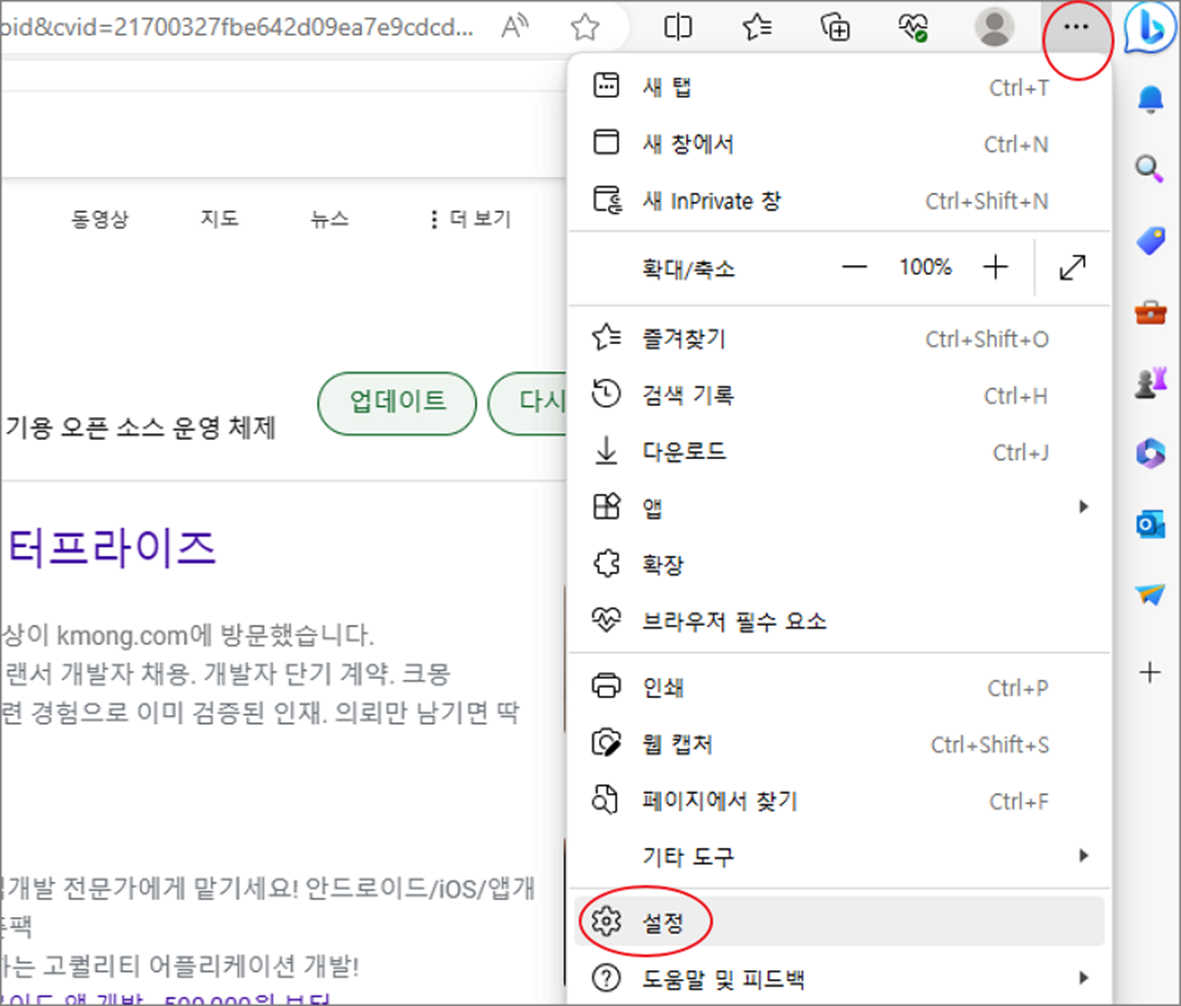
▼ 다음 설정 왼쪽 메뉴 목록에서 다운로드를 선택합니다. 다운로드 설정창에 위치 항목으로 갑니다. 현재 다운로드 폴더가 표시되어 있습니다.
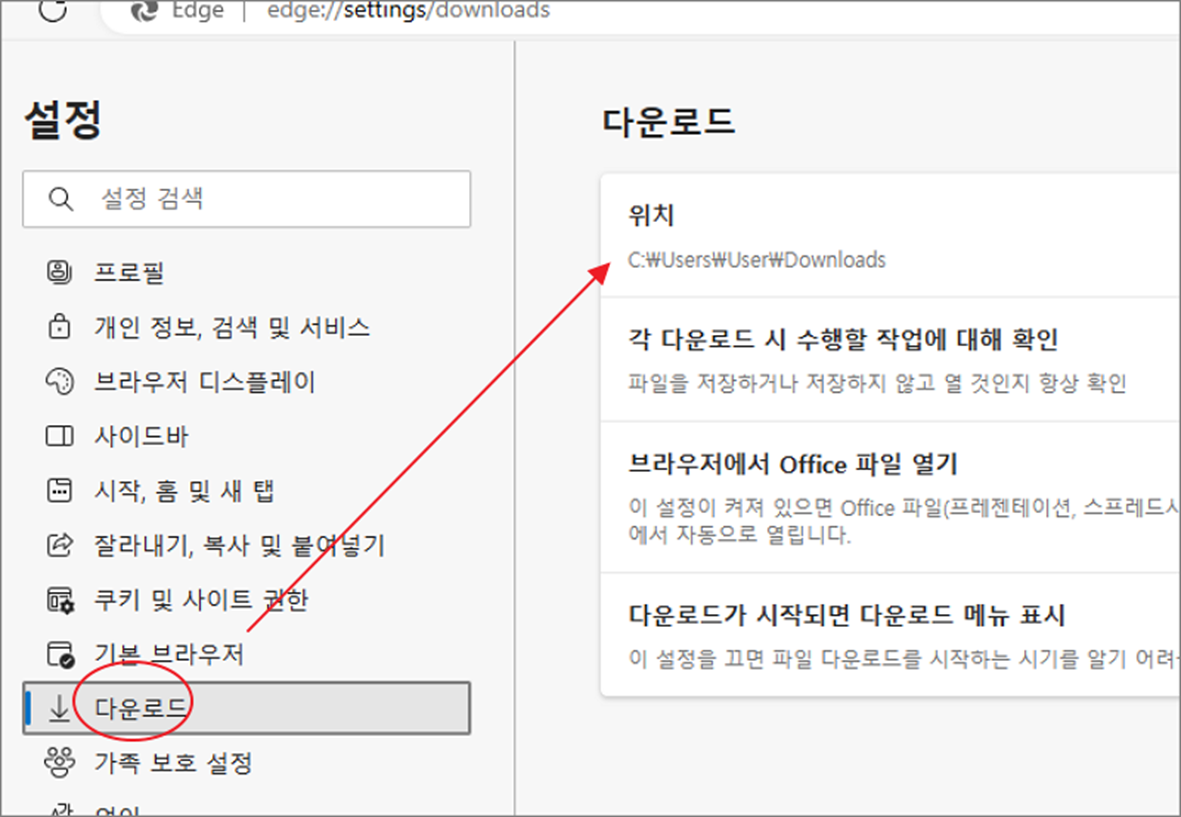
▼ 오른쪽 끝에 변경 버튼을 눌러 다운로드 위치를 바꿉니다. 이상으로 엣지 브라우저에서 폴더 다운로드 위치를 변경하는 방법에 대해 알아보았습니다.

| ※ 아래는 참고하면 좋을 만한 글들의 링크를 모아둔 것입니다. ※ ▶ 윈도우10 엣지(Edge) 브라우저 시작 페이지, 구글, 네이버로 설정하기 ▶ 윈도우10 엣지(Edge) 최신 버전 확인 및 업데이트 하기 ▶ 엣지(Edge) 브라우저 사이드바 표시하기/숨기기 ▶ 엣지(Edge) 다른 브라우저에서 즐겨찾기 가져오기 ▶ 윈도우10 엣지(Edge) 실행파일 위치 찾는 방법 |